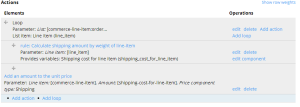Deze week ben ik begonnen met de configuratie van de e-commerce settings voor de site.
Eerst heb ik enkele algemene zaken gedaan:
Smtp
Deze module laat alle uitgaande mail afhandelen via de smtp server van een externe partij, wij gebruiken gmail ( smtp.gmail.com) dus let op dat je poort 456 over ssl gebruikt.
Theming
Het basis theme dat ik gebruik is het Omega kickstart theme. Om ervoor te zorgen dat de site er uniek uitziet werken we met een subtheme. (https://drupal.org/node/2057387 )
Om dit te doen maak je een kopie vanhet basis omega theme in je kickstart installatie. Dan kopieer je deze naar je publieke themes folder in /sites/all/themes. Elk theme heeft een .info bestand dat zijn properties beschrijft, geef dit de naam van je subtheme en laat dit theme overerven van het basistheme. Hierna kan je in de Drupal admin console je nieuw subtheme selecteren als standaard/default.
Als laatste moet nog de .tpl files en css files kopieren van het Omega kickstart theme zelf. Dan ben je klaar om deze te editen en het design aan te passen. Het voordeel van deze techniek is dat indien er iets mis gaat je altijd gemakkelijk kan terugvallen op je parent theme.
Gebruikte Drupal Commerce Modules
Ik ben begonnen met een installatie van Kickstart Commerce. Dit is handig omdat deze installatie al een heleboel modules bevat die we nodig zullen hebben.
Physical
https://drupal.org/project/commerce_physical
Laat toe je product te definieren met fysieke eigenschappen als gewicht en grootte. Hebben we nodig voor Shipping.
Shipping
De shipping module die voorhanden is, is erg flexibel. Je kan je shipping kosten laten berekenen op basis van ‘rules’. Deze rules configureer je zelf en berekenen voor elke klant/bestelling de shipping kosten apart.
Voorbeeld : Shipping berekenen op basis van het gewicht van een bestelling.
- Ga naar Store settings/shipping.
- Voeg een Flat rate toe , een basisprijs die altijd betaald moet worden.
- Klik op calculation rules, met deze regels kan je op basis van meegegeven parameters je shipping berekenen.
- Bij actions , maak een loop aan. Geef een data-selector in. Dit is de parameter die je gaat gebruiken. In dit geval is dit commerce-line-item:order:commerce-line-items. We maken hier een loop die elk product afloopt.
- Nu definieren we een subroutine die we zullen oproepen telkens de loop itereert. Ga naar Sites settings/configuration/workflow/rules/components en klik op add component.
- Maak een component aan ‘Calculate shipping amount by weight of line-item’.
- Maak hiervoor 2 conditions aan : Parameter moet een product zijn en moet een gewicht gedefinieerd hebben.
- Hierna Maak je 3 acties aan. De eerste vermenigvuldigt de kwantiteit van het product met zijn gewicht. De tweede neemt dit gewicht en vermenigvuldigt dit met de prijs per kilogram in cent. De derde actie zet deze waarde als return voor deze subroutine.
- Ga nu terug naar je eerder gemaakte loop in calculation rules. Roep hier deze subroutine op.
- Voeg als laatste nog een extra actie toe buiten de loop die de berekende waarden toevoegt aan de shipping prijs.
Als je nu een bestelling doet betaal je per gram gewicht hiervan extra.
Met dit rules systeem kan je nog veel meer. Wil je bijvoorbeeld shipping berekenen op basis van het land van de klant is dit geen probleem. Zaken als korting geven bij grote bestellingen gaan ook. Als je naar Store settings/Customer profiles gaat kan je de billing en shipping settings instellen. Je kan hier bijvoorbeeld selecteren naar welke landen je site kan verschepen.
Stock
Standaard bevat Kickstart geen stock module, daarom gebruiken we https://drupal.org/project/commerce_stock
We gebruiken versie 2, omdat deze een api heeft voor stockbeheer.
Deze module voegt een veld ‘stock’ toe aan je producten. Dit zorgt ervoor dat klanten niet meer kunnen bestellen dan dat er beschikbaar is. Het is wel zo dat de beheerder van de site dus telkens voor zijn producten stock updates manueel moet ingeven. Het zou handig zijn dat dit via een ERP systeem gebeurt dat stockmanagement ondersteund.
Net als shipping kan je Stock ook configureren met rules. Standaard wordt bvb de stock vermindert na de checkout van een order , maar je kan dit ook al eerder doen in het bestelproces.
Ogone
https://drupal.org/project/commerce_ogone
zorgt voor betaling met het ogone systeem , configureer in payment options , klik op ogone en klik dan op de action die erbij defined is
Billy (Billing Light)
https://drupal.org/project/commerce_billy
Geneereert een pdf factuur op basis van de bestelling.
installatie van deze module vereist de dompdf converter , download en unpack deze in sites/all/dompdf. Deze converter convert het html5 formaat naar .pdf.
deze module vereist ook dat hij schrijfrechten heeft op zijn fonts folder , kopieer daarom deze folder van sites/all/dompdf/lib/fonts naar je PUBLIC drupal folder , deze is bij mij sites/steerable.localhost/files
configuratie hiervan gebeurt in /admin/commerce/config/billy-invoice
zet het vinkje aan zodanig dat de factuur al gegenereert word als een klant zijn bestelling heeft gecheckout.
Billy Mail
https://drupal.org/project/commerce_billy_mail
Een extensie op Billy die een email met de factuur in naar de klant stuurt.
Configureer op admin/commerce/config/billy-invoice/billy-mail
Daarna moet je een nieuwe actie configureren. Ga naar rules, rule; Invoice order on completion. Voeg daar een actie toe waarin je specifieert dat er een invoice mail word verzonden na dat het checkout proces voltooid is.